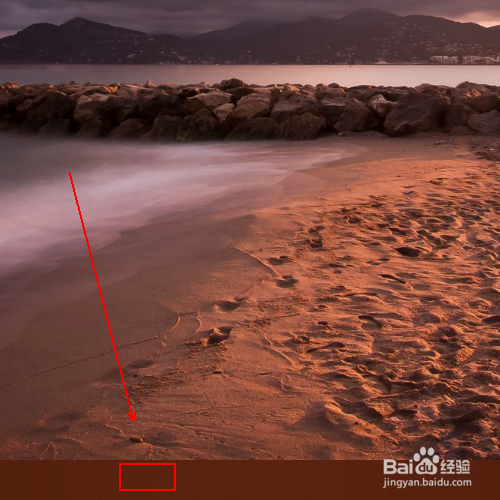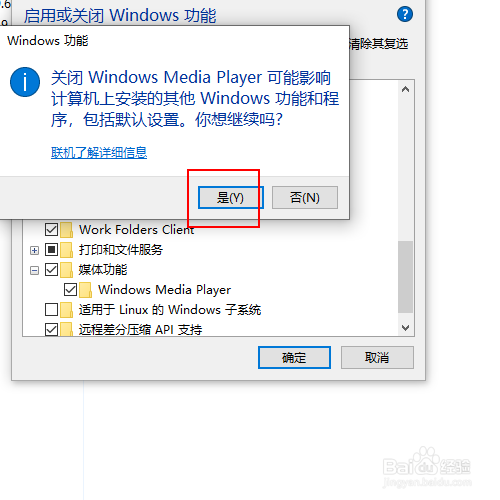1、在win10桌面下方的任务栏上右击鼠标
2、在弹出的菜单列表中单击Cortana选项
3、在Cortana菜单列表中单击显示搜索框。
4、在左下角出现的搜索框中输入控制面板并回车。
5、在控制面板文件夹中将查看方式更改为大图标选项。
6、在控制面板文件夹中点击程序和功能选项。
7、在程序和功能窗口中点击启用或关闭windows功能选项。
8、在windows功能窗口中找到windows media player选项并点击其对勾
9、在弹出的菜单列表中单击是选项。
10、最后单击确定按钮即可。